很多人在进行日常办公时都会需要使用到Word文档这款软件。在Word文档中我们可以录入各种文本信息,比如中文文字,英语字母,数字,各种符号等等。如果有需要我们还可以录入一些特殊符号,比如各种货币符号,人民币符号,美元符号,欧元符号等等。如果我们需要在Word文档中插入人民币符号,小伙伴们知道该如何进行操作吗,其实操作方式非常简单的。小编这里为大家介绍两种操作方法,两种方法操作起来都非常地简单。一种就是直接在键盘上进行输入,另一种是通过“插入”选项卡中的“符号”功能进行插入。接下来,小编就来和小伙伴们分享具体的操作步骤了,有需要或者是感兴趣的小伙伴们快来一起往下看看吧!

操作步骤
第一步:方法1.直接输入:打开Word文档,点击定位到需要插入人民币符号的地方,确保是中文输入的状态(如果在英文输入状态,可以按下键盘上的Ctrl 空格键切换到中文输入法状态,或者直接按下键盘上的shift键切换到中文输入法状态);

第二步:接着按下键盘上的shift 4键,就可以成功输入人民币符号了;
Word脚注编号如何变成带圈的1
很多小伙伴们在需要编辑论文等内容时都会选择使用Word文档这款软件,在其中我们可以进行各种专业化的文文字编辑和处理。比如我们可以在其中插入一些脚注,尾注等信息。如果

第三步:方法2.插入符号法:我们也可以点击“插入”选项卡,接着点击“符号”按钮并在其子选项中点击“其他符号”;

第四步:进入窗口后,将字体设置为“宋体”,子集选择“拉丁语”或“拉丁语-1 增补”,滑动列表就可以看到人民币符号了,双击一下,然后点击关闭符号窗口;
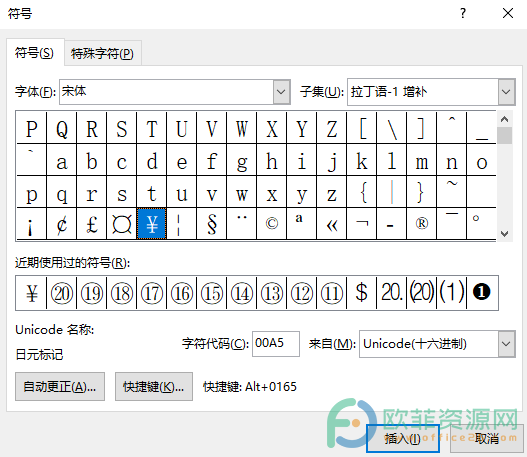
第五步:回到编辑界面就可以看到插入人民币符号了。

以上就是Word文档中插入人民币符号的方法教程的全部内容了。如果我们使用在键盘上插入的方法,一定要确保是在中文输入法状态下进行输入,如果是在英文状态下按下shift 4键会输入美元符号。
word文档怎么加页面
作为一款用户很喜欢使用一款办公软件,word软件给用户带来了许多的好处,让用户编辑文档的过程变得简单轻松了许多,当用户在使用word软件时,可以使用自己需要的功能来解决自己





